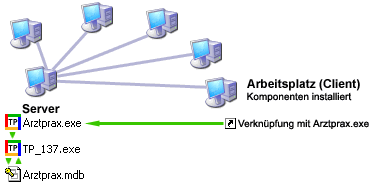Demo-Installation im Netzwerk gemeinsam nutzen
Um den Terminplaner, den Sie als Demoversion auf Ihrem Einzelplatz-Computer
installiert haben, gemeinsam mit anderen Computern in Ihrem internen Firmennetzwerk
zu nutzen, können Sie wie folgt vorgehen:
- Beenden Sie den Terminplaner an Ihrem Computer.
- Starten Sie den Windows-Explorer (rechter Mausklick auf das "Start"-Symbol von Windows >>> "Windows-Explorer")
- Navigieren Sie damit zu Ihrem lokalen Datenträger "C:" und dort zum Ordner "Terminplanung".
- Schneiden Sie den kompletten Ordner "Terminplanung" von Ihrem lokalen Datenträger "C:" aus (rechte Maustaste >>> "Ausschneiden")
- Suchen Sie sich mit dem Explorer einen Ort auf Ihrem SERVER-Computer, an dem Sie den zuvor ausgeschnittenen Ordner ablegen möchten. Auf den Server soll von allen Arbeitsplätzen zugegriffen werden können.
- Klicken Sie dort mit der rechten Maustaste >>> "Einfügen". Der Ordner "Terminplanung" sollte dort erscheinen.
- Öffnen Sie den soeben auf Ihren Server verschobenen Ordner "Terminplanung" per Doppelklick.
- Enthalten ist dort u.a. die Datei "Arztprax.exe" (die Endung ".exe" ist warscheinlich bei Ihnen ausgeblendet) mit einem bunten viereckigen Rahmen um "TP" als Symbol, siehe Bild unten. Rechtsklick auf "Arztprax.exe" >>> "Senden an" >>> "Desktop-Verknüpfung erstellen"
- Auf Ihrem Desktop sollte nun eine neue "Verknüpfung mit Arztprax.exe"
liegen (die dürfen Sie gern umbenennen, z.B. in "Termine").
Ein Doppelklick auf diese Verknüpfung sollte den Planer starten, der auf Ihrem Server liegt. - Installieren Sie die Demoversion des Terminplaners
auf den anderen Computern.
Diese Demo dann bitte auch jeweils gleich wieder de-installieren (Windows-"Start" >>> "alle Programme" >>> "Terminplan..." >>> "Uninstall"). - Legen Sie dann auf den Desktops der Computer wieder je eine Verknüpfung an zu der Datei "Arztprax.exe", die zentral auf Ihrem "Server" im Terminplan-Ordner liegt: Starten Sie dazu den Windows-Explorer (rechte Maustaste auf das "Start"-Symbol von Windows >>> "Windows-Explorer").
- Suchen Sie damit Ihren Server, und darin den Ordner "Terminplanung".
- Sie finden dort wieder die Datei "Arztprax.exe". Rechtsklick auf "Arztprax.exe" >>> "Senden an" >>> "Desktop-Verknüpfung erstellen".
- Auf Ihrem Desktop sollte nun wieder die "Verknüpfung mit Arztprax.exe"
liegen, ggf. umbenennen.
Ein Doppelklick auf diese Verknüpfung sollte den Planer starten, der auf Ihrem Server liegt. Auf allen Arbeitsplätzen sollten die Desktop-Verknüpfungen zum Planer auf die zentrale "Arztprax.exe" verweisen.